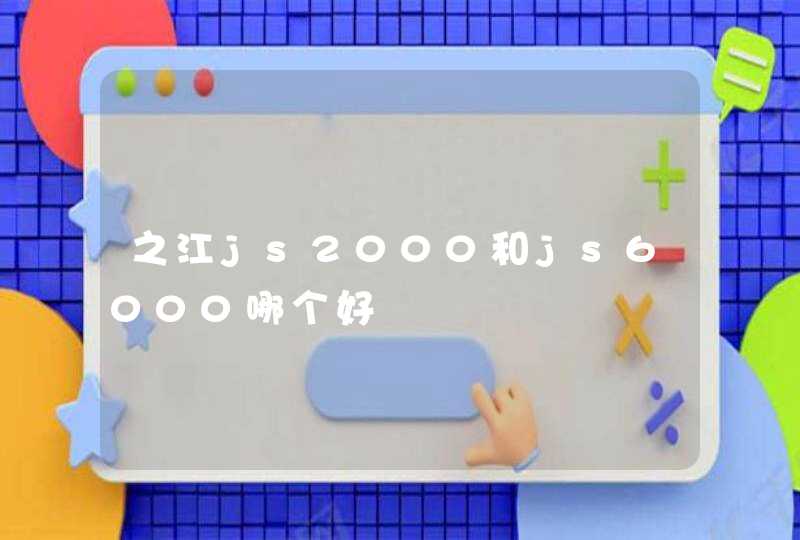一、用OTG线连接键盘和鼠标。(要求平板电脑有OTG功能)
准备一根一拖二的OTG线,按下图的方式连接起来,就可以使用键盘和鼠标了。
如果没有一拖二的OTG线,就用下面这种普通OTG线,再加一个USB HUB,也可以同时使用键盘和鼠标。
USB HUB连线方式如下。
二、用蓝牙连接键盘和鼠标。(要求平板电脑有蓝牙功能)
下面以iPad为例进行讲解。
1、打开iPad的蓝牙开关。
点击桌面上的设置图标,在左侧的列表中选择通用,之后在右边详细设置中的蓝牙开关,使机器进入搜索状态。
2、打开蓝牙键盘上的蓝牙开关。
波动键盘右上角的开关到ON,然后在点击“Connect”键,这是键盘上的蓝牙指示灯会开始闪烁,这样这个键盘就能被iPad搜索到了。
3、在iPad上,点击搜索出来的键盘之后屏幕上会弹出一个对话框,按照上面的指示在键盘上输入相对应的内容即可完成配对工作,同时也就可以开始使用这个键盘了。
然后进行蓝牙鼠标的配对工作,蓝牙鼠标的配对方法类似。
蓝牙鼠标有一个配对按键,平板电脑连接蓝牙的时候同时按一下配对按键即可。
由于平板电脑USB接口较少,因此最好连接无线鼠标和键盘,连接步骤如下:
一、给无线鼠标和无线键盘安装上电池。
二、将无线接收器接到电脑上。
三、将无线鼠标与接收器对码。将鼠标上的连接按钮与接收器上面的按钮按下,接收器上的指示灯会变成快速闪烁,表示对码成功。移动鼠标,接收器上的指示灯会跟着快速闪烁,鼠标即可正常使用。
四、将无线键盘与接收器对码。方法与无线鼠标对码相同,将键盘上的连接按钮与接收器上面的按钮按下,接收器上的指示灯会变成快速闪烁,表示对码成功。使用键盘时,接收器上的指示灯会跟着快速闪烁,此时键盘即可正常使用。
拓展资料一、外接键盘的优点:
1、操作方便;2、键帽大,易操作;3、键位多,特别是单独的数字键,更具方便性和灵活性;4、键程长,手感好。
二、外接键盘的缺点:
1、体积大,不方便携带;2、易造成接口损坏;3、摆放位置增加。
1、把皮盖上的吸附条放到键盘吸机位,键盘自动开机,电源指示灯绿色亮起10秒,然后熄灭。2、按下(FN+)键,蓝牙指示灯将会闪烁。3、打开平板电脑的蓝牙并搜索,平板电脑自行或手动搜索找到键盘,名称(B.O.W),点击连接。4、将会显示已成功连接,键盘状态指示灯会熄灭。iPad Pro键盘快捷键大全:1、最常用快捷键:Command + Tab:同时按下这两个按键即可看见全部打开了的 iOS 应用。重复按它可以更换应用。2、书写操作:Option +左(右)箭头:将光标向前或向后一个单词移动。Command + 左(右)箭头:将光标移到一行字的开端或结尾。Command + 上(下)箭头:将光标移到全文的开头或结尾。Shift + Command + 左(右)箭头:将一行文字转移到光标的左边或右边。Shift + Option + 左(右)箭头:选择行文中的下一个词放到光标的左边或右边;连续点击可选择更多词语。Shift + 左(右)箭头:选择字母放到光标的左边或右边;连续点击可选择多个字母。 Command + C:复制内容。Command + V:粘贴内容。3、在苹果官方邮件App中:Command + R:回复邮件 Reply to an email。Command + Shift + R:回复全部 Reply to all。Command + Shift + J:标记为垃圾邮件。Command + Shift + U:标记为未读。Command + 上下箭头: 在信息中上下移动。Command + N:发新信息。4、在Safari浏览器里:Command + R:重新加载页面。Command + [:返回上一个页面。Command + Shift + R:在阅读模式中打开当前页面。Command + T:打开新选项 。Command + W:关闭当前选项。Control + Tab:显示下一个选项 。Control + Shift + Tab:显示前一个选项。